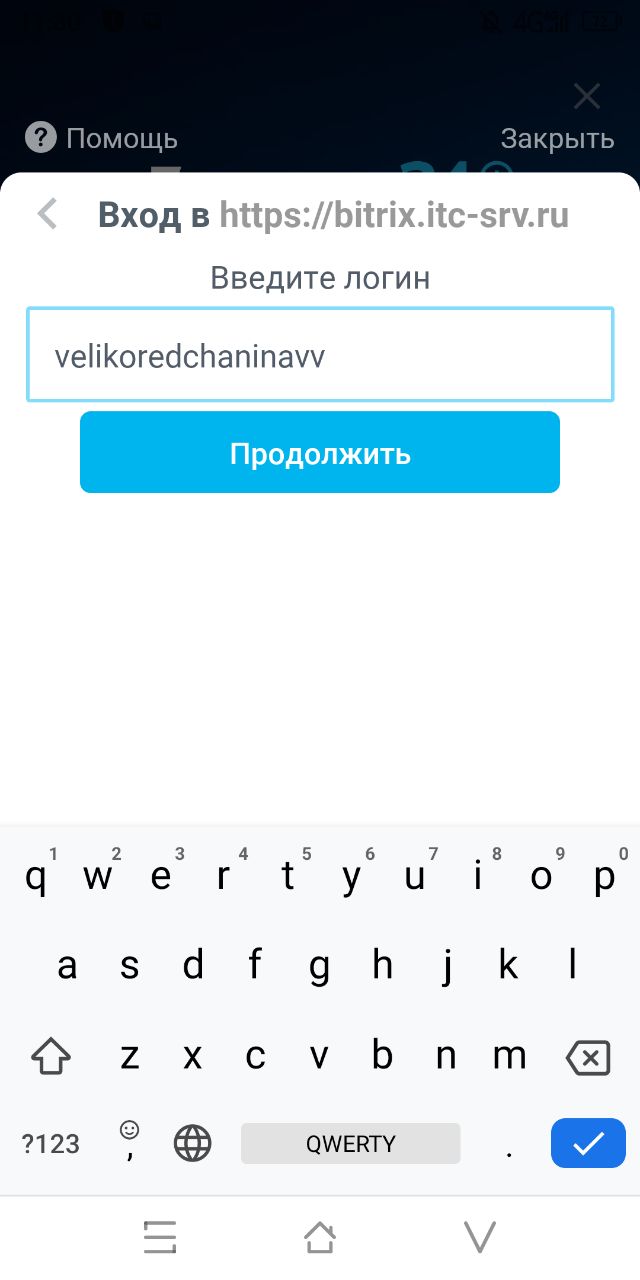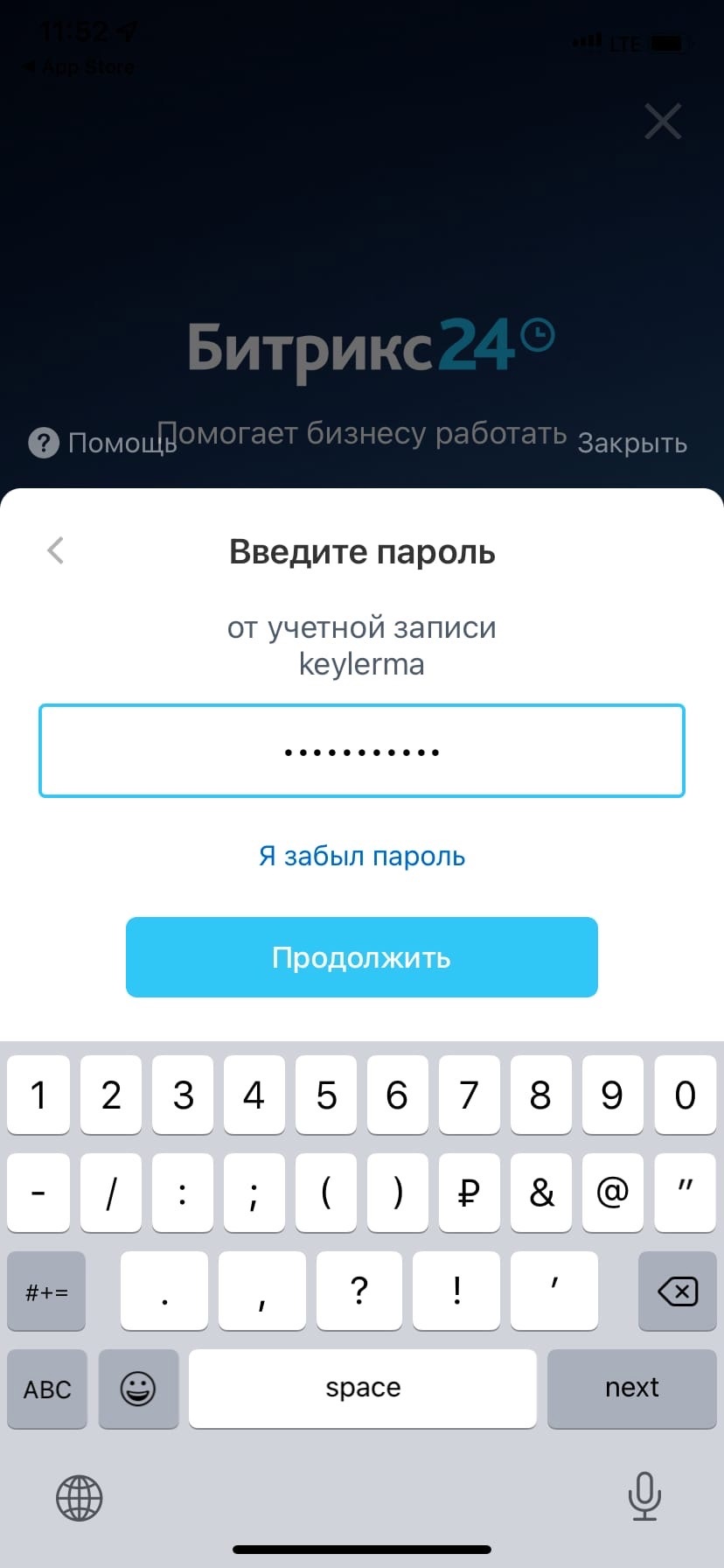Действующий
Настоящая методическая инструкция организации устанавливает порядок настройки мобильного приложения на телефоне для работы с сервисом «Битрикс24».
1.1. Настоящая методическая инструкция организации устанавливает порядок настройки мобильного приложения на телефоне для работы с сервисом «Битрикс24».
1.2. Для настройки данной программы Вам понадобится логин и пароль – это данные, которые Вам выдавали при устройстве на работу и которые Вы используете для входа в рабочий компьютер, либо для подключения к удалённому доступу. При смене пароля каждый месяц Вам необходимо вводить новый пароль в Битрикс24 на Вашем телефоне, чтобы он синхронизировался с сервером.
2.2. Введите в верхнюю строку поиска «bitrix» без кавычек, нажмите кнопку поиска (значок лупы). Откроется страница ПО Битрикс24 для работы и бизнеса.
2.3. Нажмите кнопку «Установить», согласитесь с условиями использования, дождитесь окончания скачивания и установки ПО. Нажмите «Открыть».